Záznam kilometrů v Mapách Google – jak jej sledovat?
3 min. číst
Aktualizováno dne
Přečtěte si naši informační stránku a zjistěte, jak můžete pomoci MSPoweruser udržet redakční tým Dozvědět se více
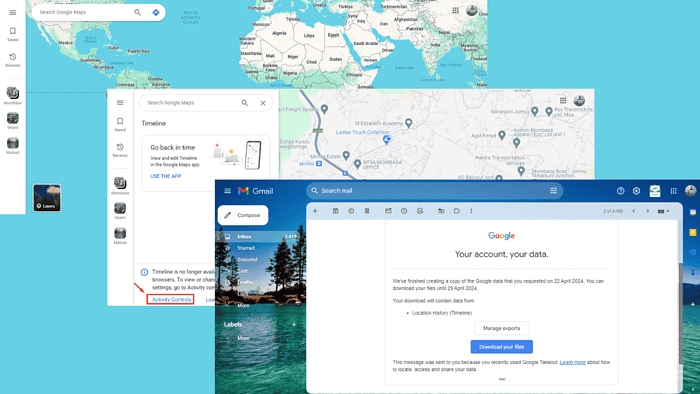
Udržování přesného protokolu ujetých kilometrů v Mapách Google je životně důležité pro mnoho profesionálů, zejména pro ty, kteří potřebují sledovat cestovní vzdálenosti nebo pro účely daňových odpočtů. Služba bohužel nemá vestavěný sledovač kilometrů.
Existuje však několik metod, jak to sledovat.
Jak sledovat protokol ujetých kilometrů v Mapách Google
Můžete sledovat svůj protokol najetých kilometrů s historií časové osy služby, ručně jej zaznamenat nebo pomocí aplikace pro sledování najetých kilometrů.
1. Použití Historie časové osy Map Google
Tato časová osa sleduje vaši historii polohy a ukazuje, kde jste byli a jaké trasy jste jeli. Jak na to:
- Jít do Mapy Google a ujistěte se, že jste přihlášeni pomocí svého účtu Gmail.
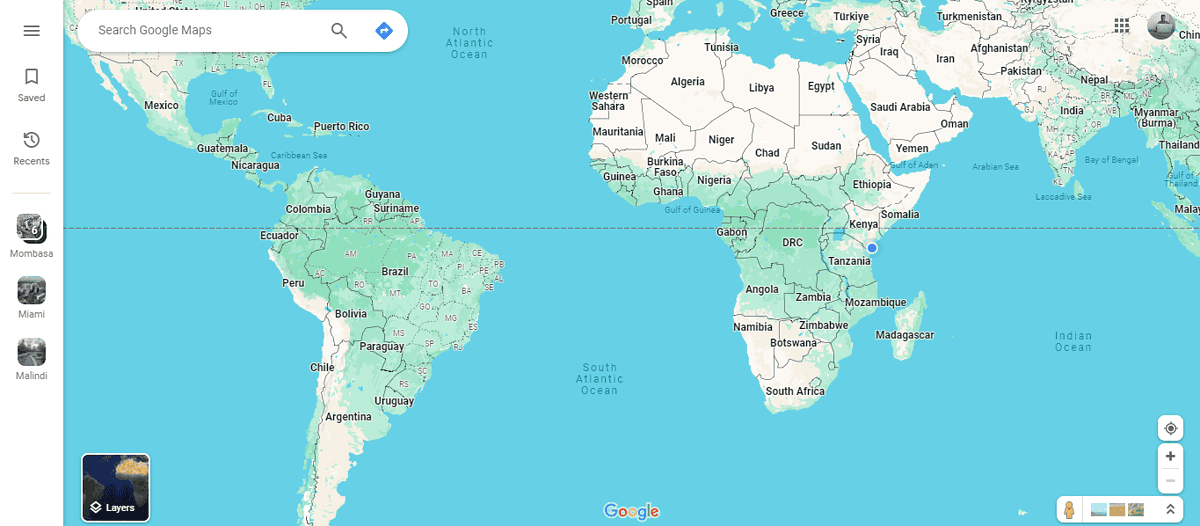
- Klepněte na nabídku hamburgerů v pravém horním rohu obrazovky a poté klepněte na „Vaše časová osa. "
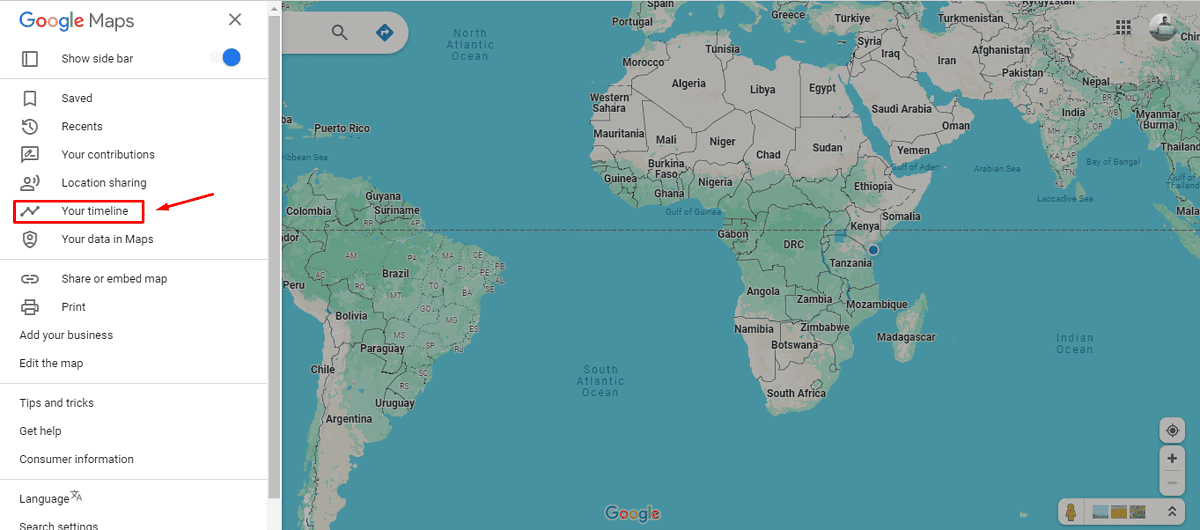
- Využít Kontroly aktivity.
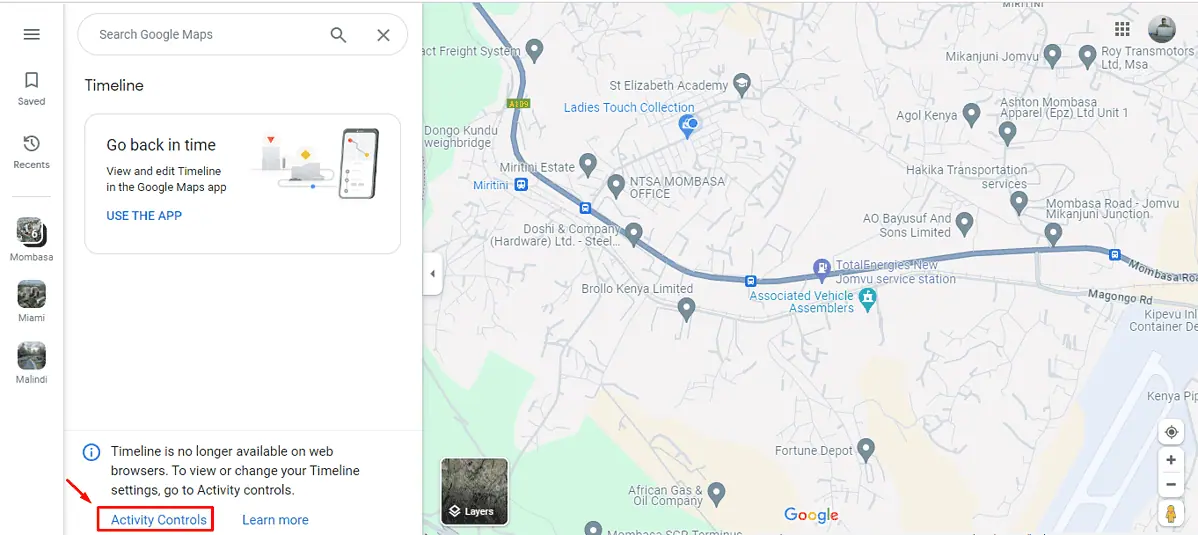
- Ujistěte se, že máte zapnutou historii časové osy. Datum se zobrazí níže, pokud bylo dříve zapnuto. To znamená, že můžete sledovat svou historii polohy a zobrazit cesty, které jste podnikli od zadaného data.
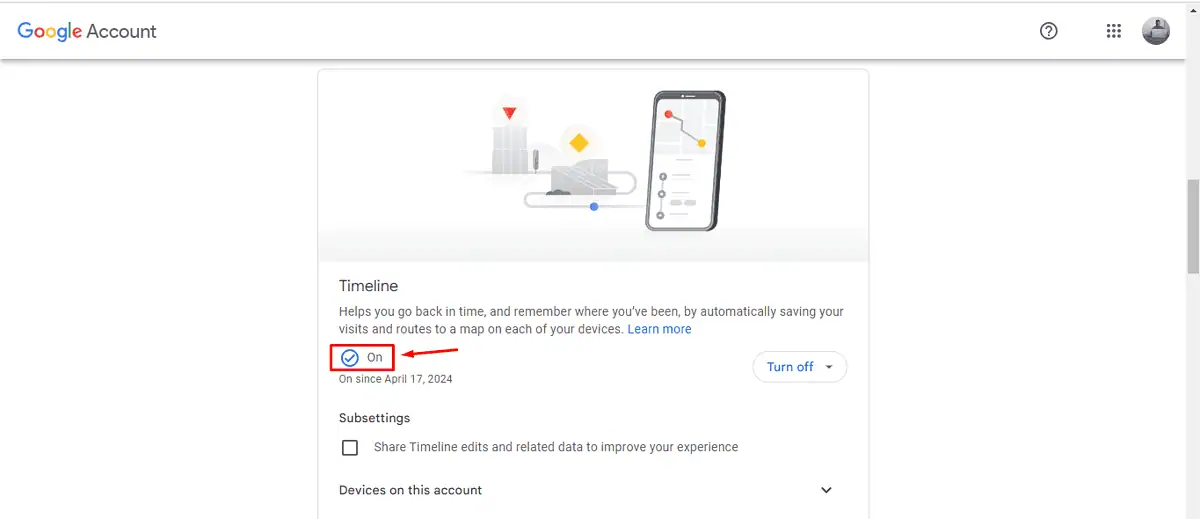
Pokud jste jej zapnuli poprvé, okamžitě se začne zaznamenávat vaše historie cestování.
- Po několika dnech navigace se vraťte a klepněte na Mapy Google, klepněte na nabídku hamburgerů a klepněte na „váš datum v Mapách. "
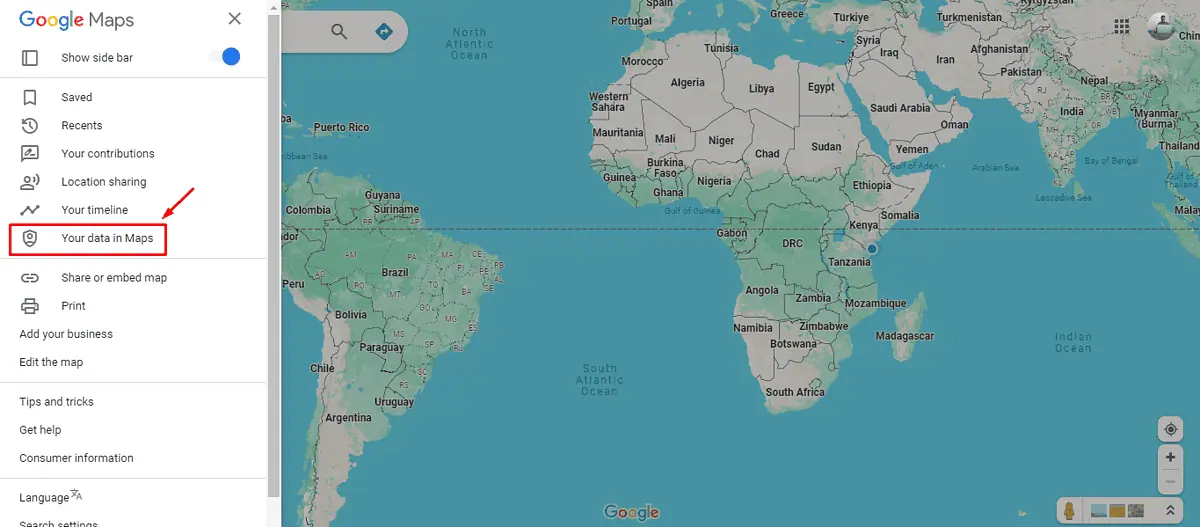
- Přejděte dolů a klikněte na „Stáhněte si data map. "
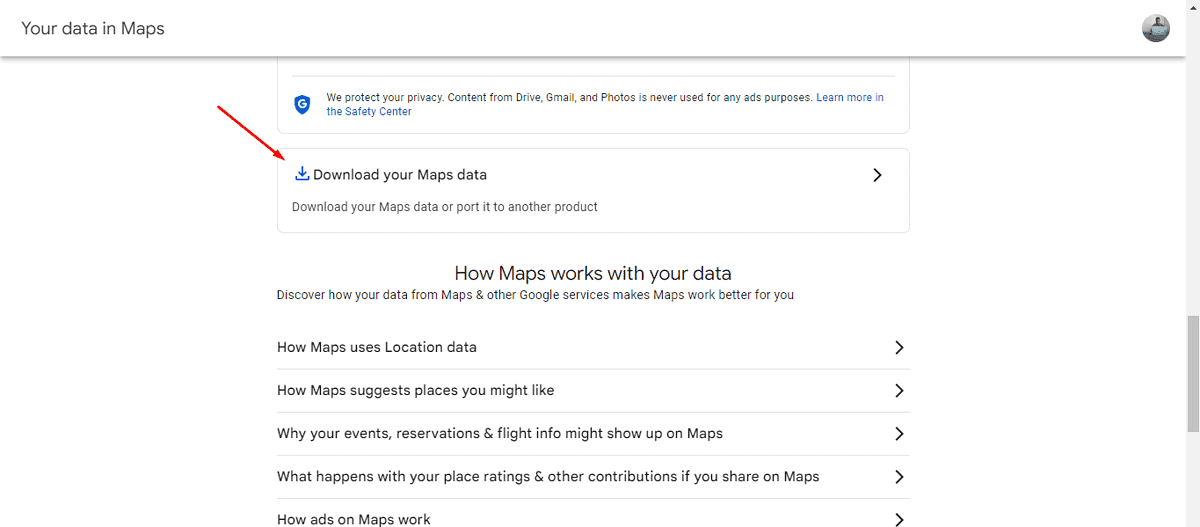
- Vyberte historii polohy (Časová osa) a potom klepněte na Další krok.
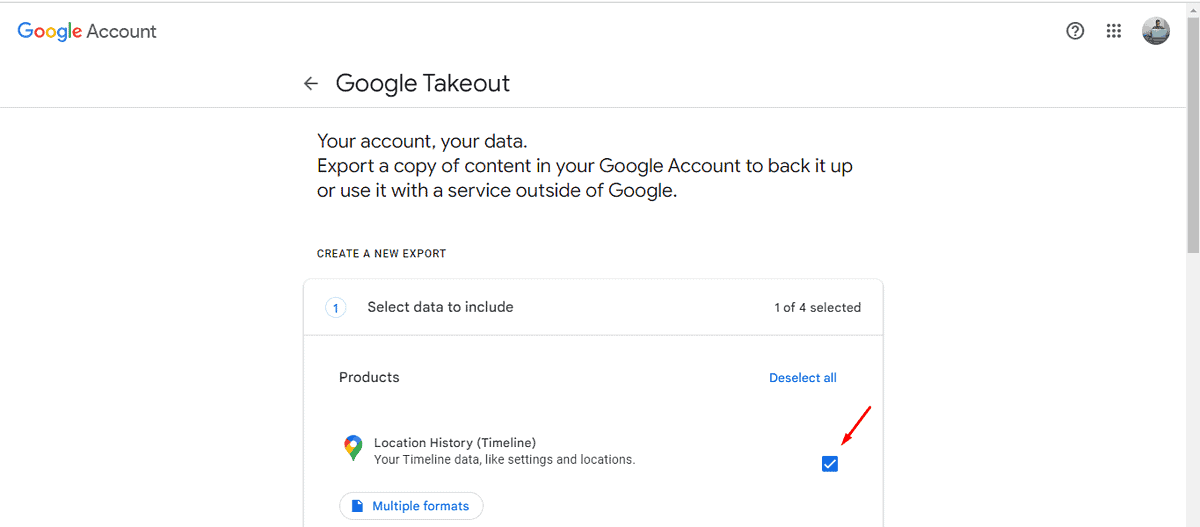
- Vyberte export jednou, vyberte typ a velikost souboru a klepněte na Vytvořit export.
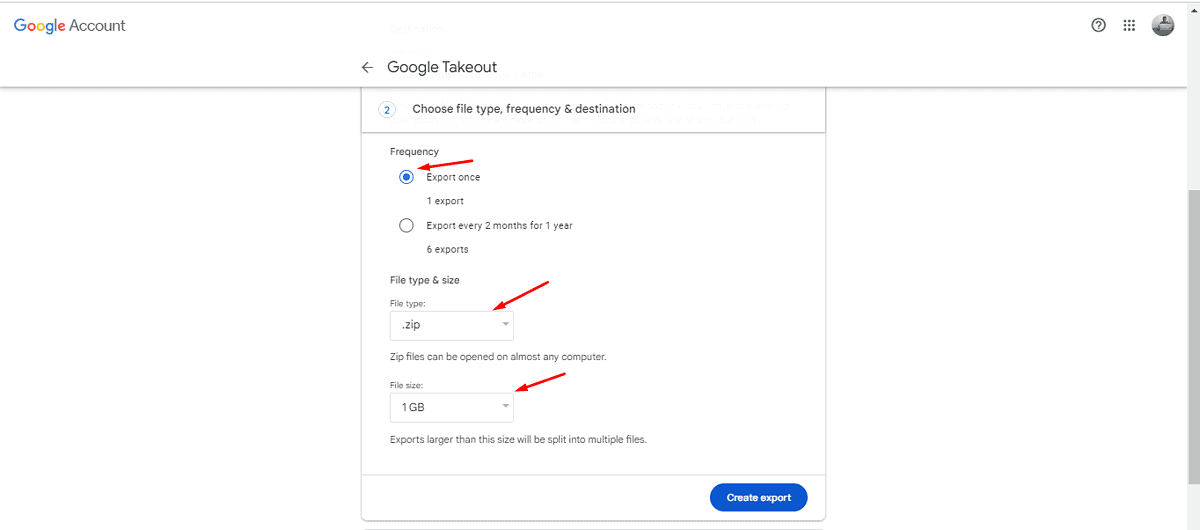
- Počkejte na dokončení stahování.
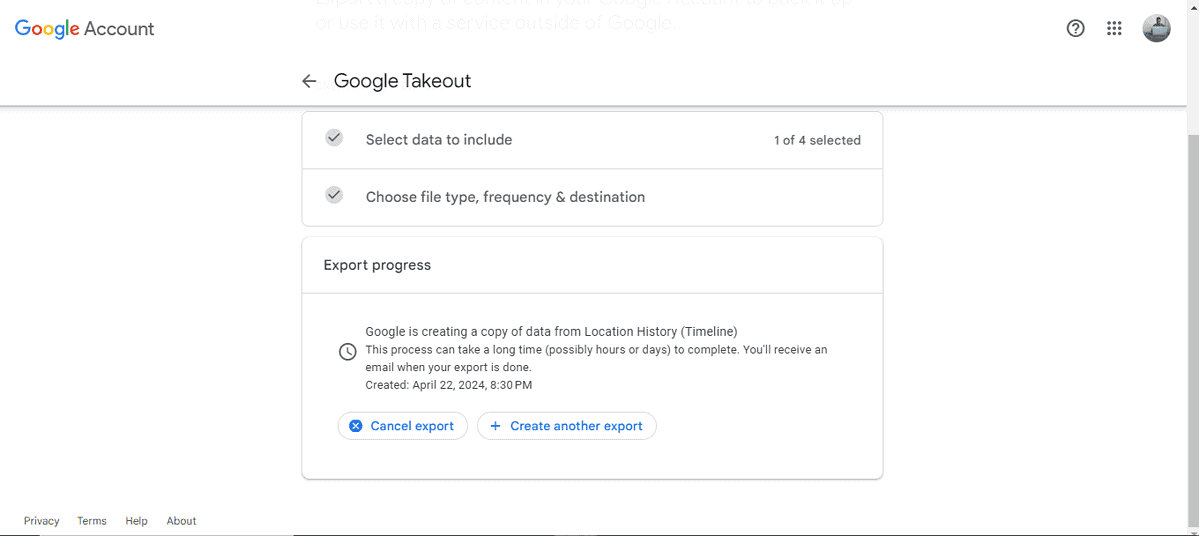
- Jakmile bude proces exportu dokončen, budete informováni e-mailem. Klepněte na Stáhněte si soubory a přístup ke každému místu, které jste navštívili, včetně mil pro každou cestu.
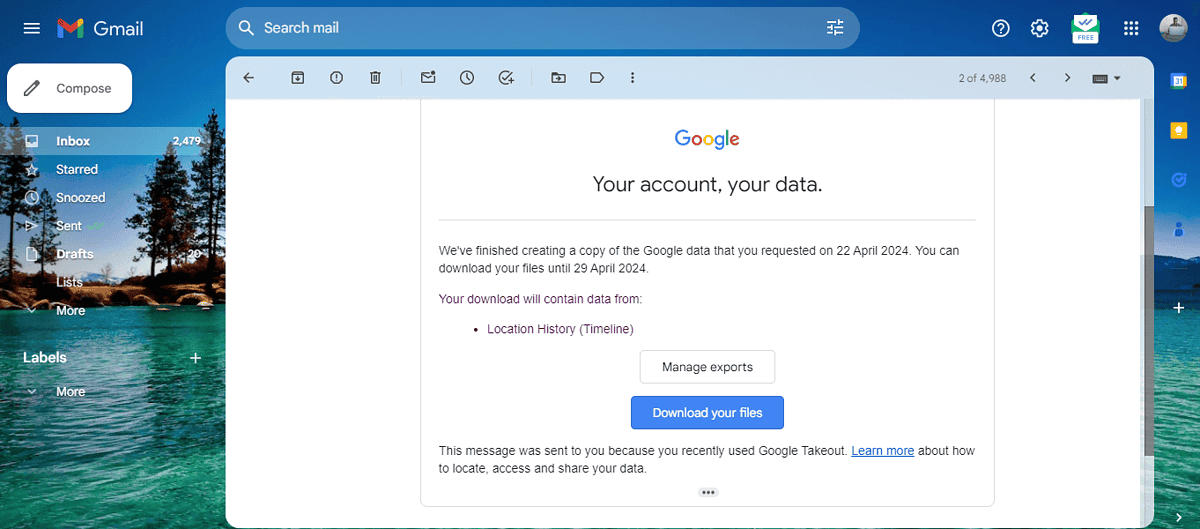
2. Ruční nahrávání přes Google Maps
Můžete také sledovat své ujeté kilometry zaznamenáváním každé míle, kterou urazíte pro každou cestu. Své záznamy však budete muset uchovávat v bezpečí. Postupujte podle následujících kroků:
- Otevřete Mapy Google a klepněte na směrové tlačítko.
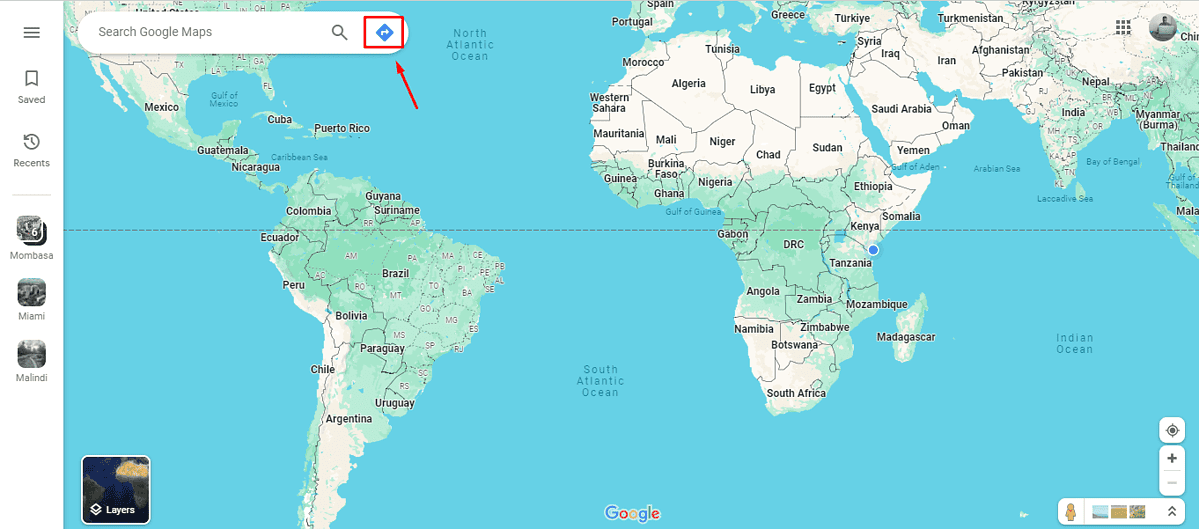
- Vyberte si trasu přidáním výchozího bodu a cíle. Na trase se zobrazí přesné míle. Zaznamenejte to.
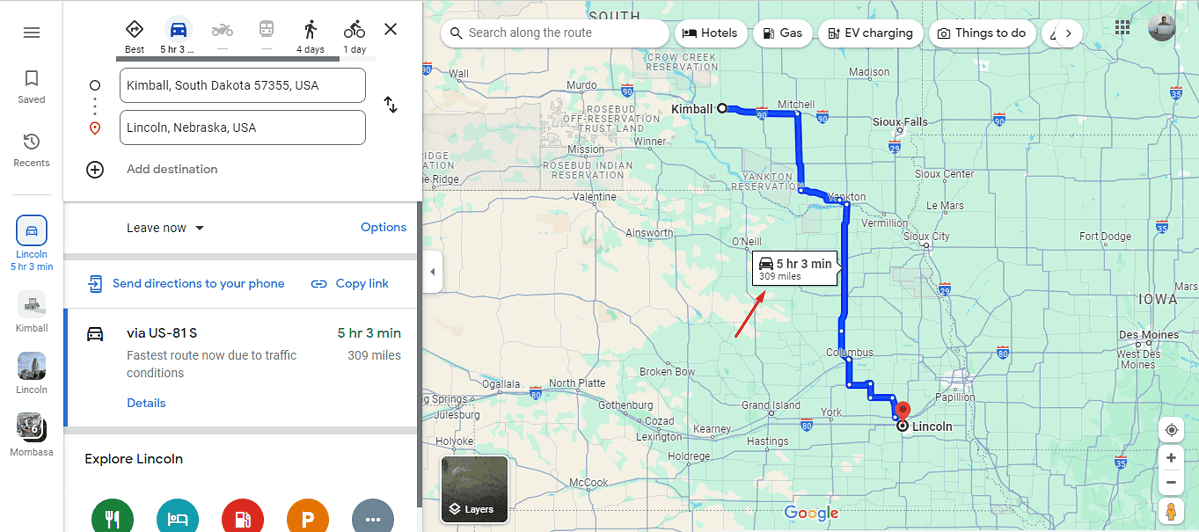
Ujistěte se, že si značíte každou cestu, abyste získali přesný počet najetých kilometrů.
3. Použijte aplikaci pro sledování kilometrů
Použití speciální aplikace pro sledování ujetých kilometrů s Mapami Google může výrazně zefektivnit protokolování mil pro podnikání, daňové odpočty nebo osobní použití. Aplikace jako MileIQ a Záznam cesty jsou navrženy tak, aby automaticky zaznamenávaly vaše cestovní vzdálenosti pomocí technologie GPS.
Mapy Google nemají vyhrazený protokol ujetých kilometrů, ale stále je můžete používat v kruhovém objezdu ke sledování svých kilometrů. To usnadňuje správu záznamů o ujetých kilometrech, ať už jde o práci, osobní použití nebo daně. Můžete také vypočítat své míle na stát.







